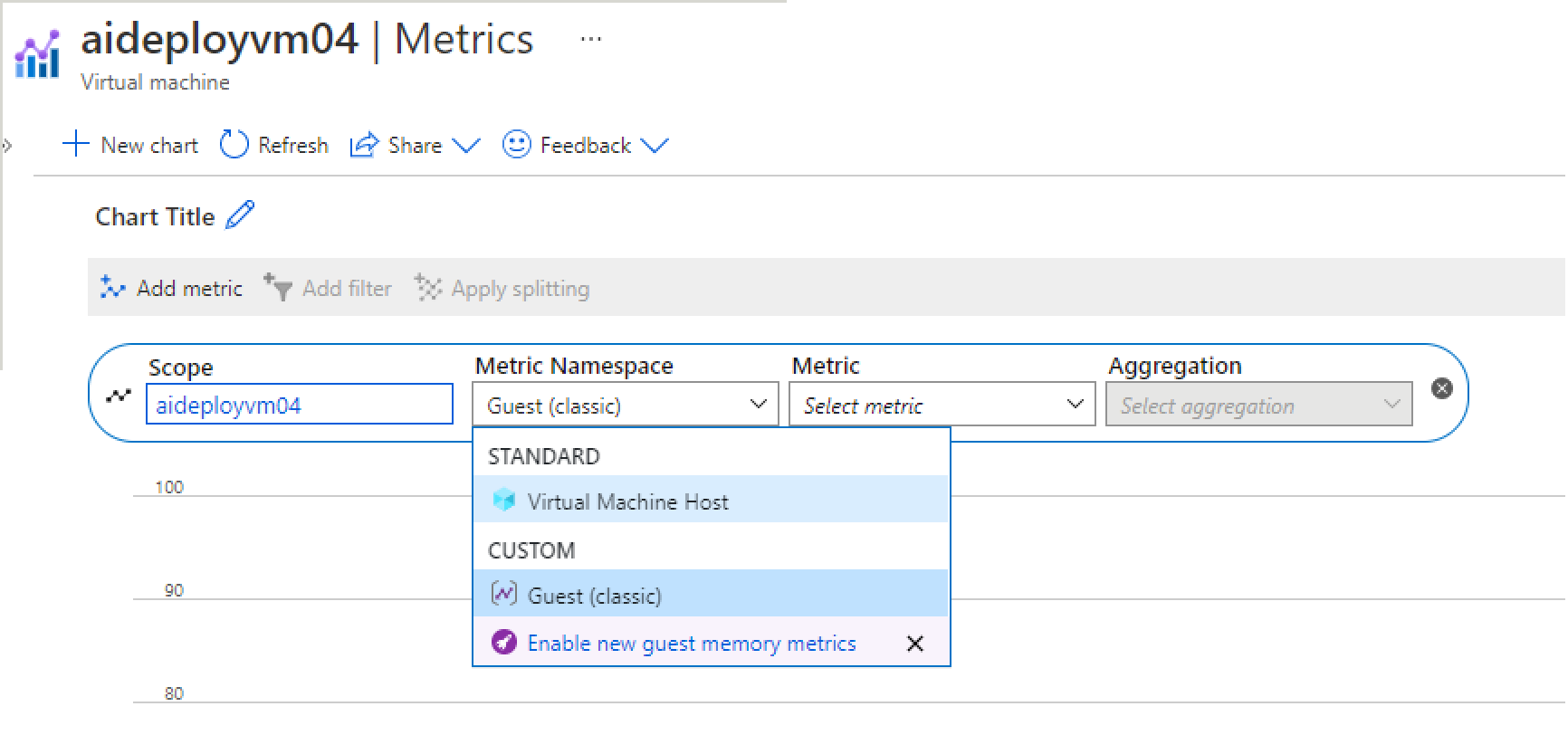Ölçüm grafikleriyle ilgili sorunları giderme
Azure ölçüm gezgininde grafik oluşturma, özelleştirme veya yorumlamayla ilgili sorunlarla karşılaşırsanız bu makaleyi kullanın. Ölçümlere yeni başladıysanız ölçüm gezginini ve ölçüm gezgininin gelişmiş özelliklerini kullanmaya başlama hakkında bilgi edinin. Yapılandırılan ölçüm grafiklerinin örneklerini de görebilirsiniz.
Grafikte veri yok
Bazen doğru kaynaklar ve ölçümler seçildiğinde grafikler veri göstermeyebilir. Aşağıdaki nedenlerden bazıları bu davranışa neden olabilir:
Aboneliğiniz için Microsoft.Insights kaynak sağlayıcısı kaydedilmedi
Ölçümlerin incelenmesi için aboneliğinizde Microsoft.Insights kaynak sağlayıcısının kaydedilmesi gerekir. Çoğu durumda otomatik olarak kaydedilir (bir uyarı kuralı yapılandırdıktan, herhangi bir kaynak için tanılama ayarlarını özelleştirdikten veya otomatik ölçeklendirme kuralı yapılandırdıktan sonra). Microsoft ise. Analizler kaynak sağlayıcısı kayıtlı değilse,Azure kaynak sağlayıcıları ve türleri.
Çözüm: Abonelikler, Kaynak sağlayıcıları sekmesini açın ve Microsoft.Analizler'ın aboneliğiniz için kayıtlı olduğunu doğrulayın.
Kaynağınız üzerinde yeterli erişim haklarınız yok
Azure'da Azure rol tabanlı erişim denetimi (Azure RBAC) ölçümlere erişimi denetler. Herhangi bir kaynağın ölçümlerini incelemek için izleme okuyucusu, izleme katkıda bulunanı veya katkıda bulunan üyesi olmalısınız.
Çözüm: Ölçümleri araştırdığınız kaynak için yeterli izinlere sahip olduğunuzdan emin olun.
"Erişim izni reddedildi" hata iletisini alıyorsunuz
Azure Kubernetes Service (AKS) veya Azure İzleyici çalışma alanından sorgu yaparken bu iletiyle karşılaşabilirsiniz. AKS'niz için Prometheus ölçümleri Azure İzleyici çalışma alanlarında depolandığından, bu hata çeşitli nedenlerden kaynaklanabilir:
- Ölçümleri yaymak için kullanılan Azure İzleyici çalışma alanından sorgulama izniniz olmayabilir.
- Trafiği engelleyen
monitor.azure.combir adblock yazılımı etkinleştirmiş olabilirsiniz. - Azure İzleyici çalışma alanı Ağ ayarlarınız sorgu erişimini desteklemiyor.
Çözümler: Hatayı düzeltmek için aşağıdaki düzeltmelerden biri veya daha fazlası gerekebilir.
- Azure İzleyici çalışma alanınızda Erişim Denetimi (IAM) aracılığıyla atanan microsoft.monitor/accounts/read işlemini gerçekleştirmek için yeterli izinlere sahip olup olmadığınızı denetleyin.
- Verileri görüntülemek için reklam engellemenizi duraklatmanız veya devre dışı bırakmanız gerekebilir. Alternatif olarak, reklam engellemenizin trafiğe izin vermesini
monitor.azure.comde ayarlayabilirsiniz. - Özel uç noktanız aracılığıyla özel erişimi etkinleştirmeniz veya genel erişime izin vermek için ayarları değiştirmeniz gerekebilir.
Kaynağınız seçilen zaman aralığı boyunca ölçüm göstermedi
Bazı kaynaklar ölçümlerini sürekli göstermez. Örneğin, Azure durdurulan sanal makineler için ölçüm toplamaz. Diğer kaynaklar ancak bazı koşullar oluştuğunda ölçümlerini gösterebilir. Örneğin işlemin işleme süresini gösteren ölçüm için en az bir işlem gerekir. Seçilen zaman aralığında hiçbir işlem yoksa grafik doğal olarak boş olur. Bunun yanı sıra Azure'daki ölçümlerin çoğu her dakika toplansa da, bazıları daha seyrek toplanır. Keşfetmeye çalıştığınız ölçüm hakkında daha fazla bilgi edinmek için ölçüm belgelerine bakın.
Çözüm: Grafiğin süresini daha geniş bir aralıkla değiştirin. "Son 30 gün" ile daha büyük bir zaman ayrıntı düzeyi kullanarak (veya "Otomatik zaman ayrıntı düzeyi" seçeneğini kullanarak) başlayabilirsiniz.
30 günden uzun bir zaman aralığı seçtiniz
Azure'daki ölçümlerin çoğu 93 gün boyunca depolanır. Bununla birlikte tek grafikte en çok 30 günlük verileri sorgulayabilirsiniz. Bu sınırlama günlük tabanlı ölçümler için geçerli değildir.
Çözüm: Boş bir grafik görüyorsanız veya grafiğiniz ölçüm verilerinin yalnızca bir bölümünü görüntülüyorsa, zaman seçicideki başlangıç ve bitiş tarihleri arasındaki farkın 30 günlük aralığı aşmadığını doğrulayın. 30 günlük bir aralık seçtikten sonra grafiği kaydırarak saklama penceresinin tamamını görüntüleyebilirsiniz.
Tüm ölçüm değerleri kilitli y ekseni aralığının dışındaydı
Grafiğin y ekseninin sınırlarını kilitleyerek istemeden grafik görüntüleme alanının grafik çizgisini göstermemesini sağlayabilirsiniz. Örneğin y ekseni %0 ile %50 arasına kilitlendiyse ve ölçümün %100 olan bir sabit değeri varsa, çizgi her zaman görünür alanın dışında işlenir ve grafik boş görünür.
Çözüm: Grafiğin y ekseni sınırlarının ölçüm değerleri aralığının dışında kilitlenmediğini doğrulayın. Y ekseni sınırları kilitlendiyse, ölçüm değerlerinin grafik aralığının dışında kalmaması için bunları geçici olarak sıfırlamak isteyebilirsiniz. Sum, min ve max toplaması olan grafiklerde y ekseni aralığının otomatik ayrıntı düzeyiyle kilitlenmesi önerilmez çünkü tarayıcı penceresi yeniden boyutlandırıldığında veya bir ekran çözünürlüğünden diğerine geçildiğinde bunların değerleri ayrıntı düzeyiyle birlikte değişir. Ayrıntı düzeyinde geçiş yapmak grafiğinizin görüntü alanını boş bırakabilir.
Konuk (klasik) ölçümüne bakıyorsunuz ancak Azure Tanılama Uzantısı'nı etkinleştirmediyseniz
Konuk (klasik) ölçümlerinin toplanması için Azure Tanılama Uzantısının yapılandırılması veya kaynağınız için Tanılama Ayarlar paneli kullanılarak etkinleştirilmesi gerekir.
Çözüm: Azure Tanılama Uzantısı etkinleştirildiyse ancak ölçümlerinizi hala göremiyorsanız Azure Tanılama Uzantısı sorun giderme kılavuzunda açıklanan adımları izleyin. Konuk (klasik) ad alanı ve ölçümleri seçememeyle ilgili sorun giderme adımlarına da bakın
Grafik, ölçümün tanımlamadığı bir özelliğe göre segmentlere ayrılmıştır
Bir grafiği ölçümün tanımlamadığı bir özelliğe göre segmentlere ayırırsanız, grafik içerik görüntülemez.
Çözüm: Segmentasyonu temizleyin (bölme) veya farklı bir özellik seçin.
Başka bir grafikteki filtre tüm verileri dışlar
Filtreler bölmedeki tüm grafiklere uygulanır. Başka bir grafikte bir filtre ayarlarsanız, bu filtre geçerli grafikteki tüm verileri dışlayabilir.
Çözüm: Bölmedeki tüm grafiklerin filtrelerini denetleyin. Farklı grafiklerde farklı filtreler istiyorsanız, grafikleri farklı bölmelerde oluşturun. Grafikleri ayrı sık kullanılanlar olarak kaydedin. İsterseniz, grafikleri birlikte görebilmek için panoya sabitleyebilirsiniz.
Panoda "Veriler alınırken hata oluştu" iletisi
Panonuz daha sonra kullanım dışı bırakılan ve Azure'dan kaldırılan bir ölçümle oluşturulduğunda bu hata oluşabilir. Durumun böyle olduğunu doğrulamak için kaynağınızın Ölçümler sekmesini açın ve ölçüm seçicide kullanılabilir ölçümleri denetleyin. Ölçüm gösterilmiyorsa Azure'dan kaldırılmış demektir. Genellikle bir ölçüm kullanım dışı bırakıldığında, kaynak durumuyla ilgili benzer bir bakış açısı sağlayan daha iyi bir yeni ölçüm vardır.
Çözüm: Panoda grafiğiniz için alternatif ölçümü seçerek başarısız olan kutucuğu güncelleştirin. Azure hizmetleri için kullanılabilir ölçümlerin listesini gözden geçirebilirsiniz.
Grafik kesikli çizgi gösteriyor
Azure ölçüm grafikleri, bilinen iki zaman dilimi veri noktası arasında eksik bir değer ("null değer" olarak da bilinir) olduğunu belirtmek için kesikli çizgi stili kullanır. Örneğin, zaman seçicide "1 dakika" zaman ayrıntı düzeyini seçtiyseniz ancak ölçüm 07:26, 07:27, 07:29 ve 07:30 'da bildirildiyse (ikinci ve üçüncü veri noktaları arasında bir dakika aralığı not edin), kesikli çizgi 07:27 ve 07:29'a bağlanır ve düz bir çizgi diğer tüm veri noktalarını bağlar. Ölçümde sayı ve toplam toplama kullanıldığında kesikli çizgi sıfıra düşer. Ortalama, minimum veya maksimum toplamalar için kesikli çizgi bilinen en yakın iki veri noktasına bağlanır. Ayrıca grafiğin en sağ veya en sol ucunda veri eksik olduğunda, kesikli çizgi eksik veri noktasının yönünde genişletilir.
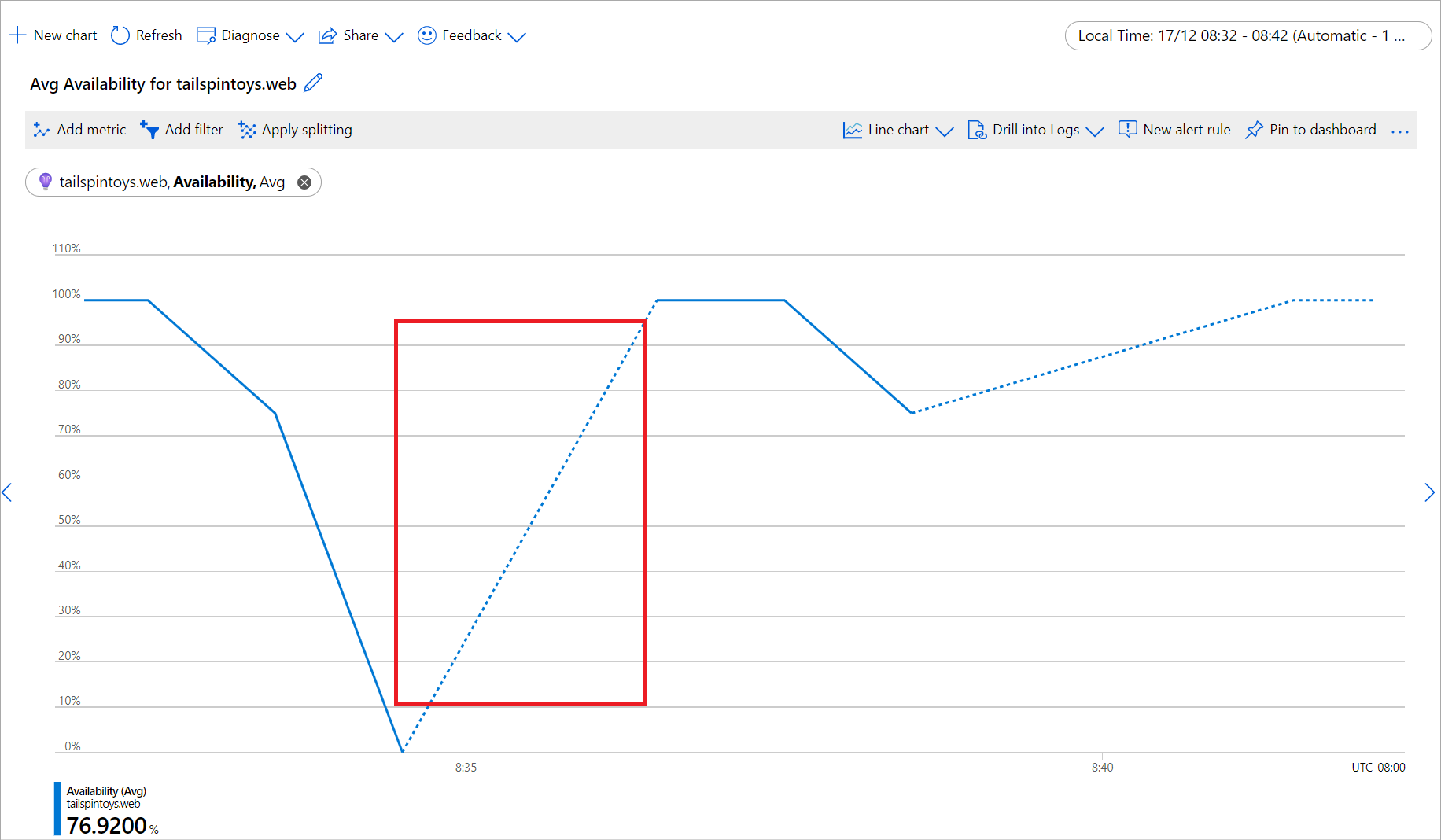
Çözüm: Bu davranış tasarım gereğidir. Eksik veri noktalarını tanımlamak için kullanışlıdır. Çizgi grafik, yüksek yoğunluklu ölçümlerin eğilimlerini görselleştirmek için üstün bir seçimdir, ancak özellikle zaman dilimiyle değerlerin çekirdekleştirilmesi önemli olduğunda seyrek değerlerle ölçümler için yorumlanması zor olabilir. Kesikli çizgi bu grafiklerin okunmasını kolaylaştırabilir ama grafiğiniz yine de belirsiz görünüyorsa ölçümlerinizi farklı bir grafik türünde görüntülemeyi göz önünde bulundurun. Örneğin, aynı ölçüm için dağılımlı çizim grafiği, her zaman dilimini yalnızca bir değer olduğunda bir noktayı görselleştirerek ve değer eksik olduğunda veri noktasını tamamen atlayarak açıkça gösterir:
Not
Ölçümünüz için yine de çizgi grafiği tercih ediyorsanız, fareyi grafiğin üzerinde hareket ettirmek zaman dilimini değerlendirmenize yardımcı olabilir çünkü fare işaretçisinin bulunduğu konumdaki veri noktası vurgulanır.
Ölçüm grafiklerindeki ölçü birimleri
Azure İzleyici ölçümleri SI tabanlı ön ekleri kullanır. Ölçümler yalnızca kaynak sağlayıcısı ölçüm için uygun bir birim seçerse IEC ön eklerini kullanır.
Örneğin: Kaynak sağlayıcısı Ağ arabiriminin (kaynak adı: rarana-vm816) "Gönderilen Paketler" için tanımlanmış bir ölçüm birimi yoktur. Buradaki ölçüm değeri için kullanılan ön ek, bir SI ön eki olan kiloyu (1000) temsil eden k önekidir.
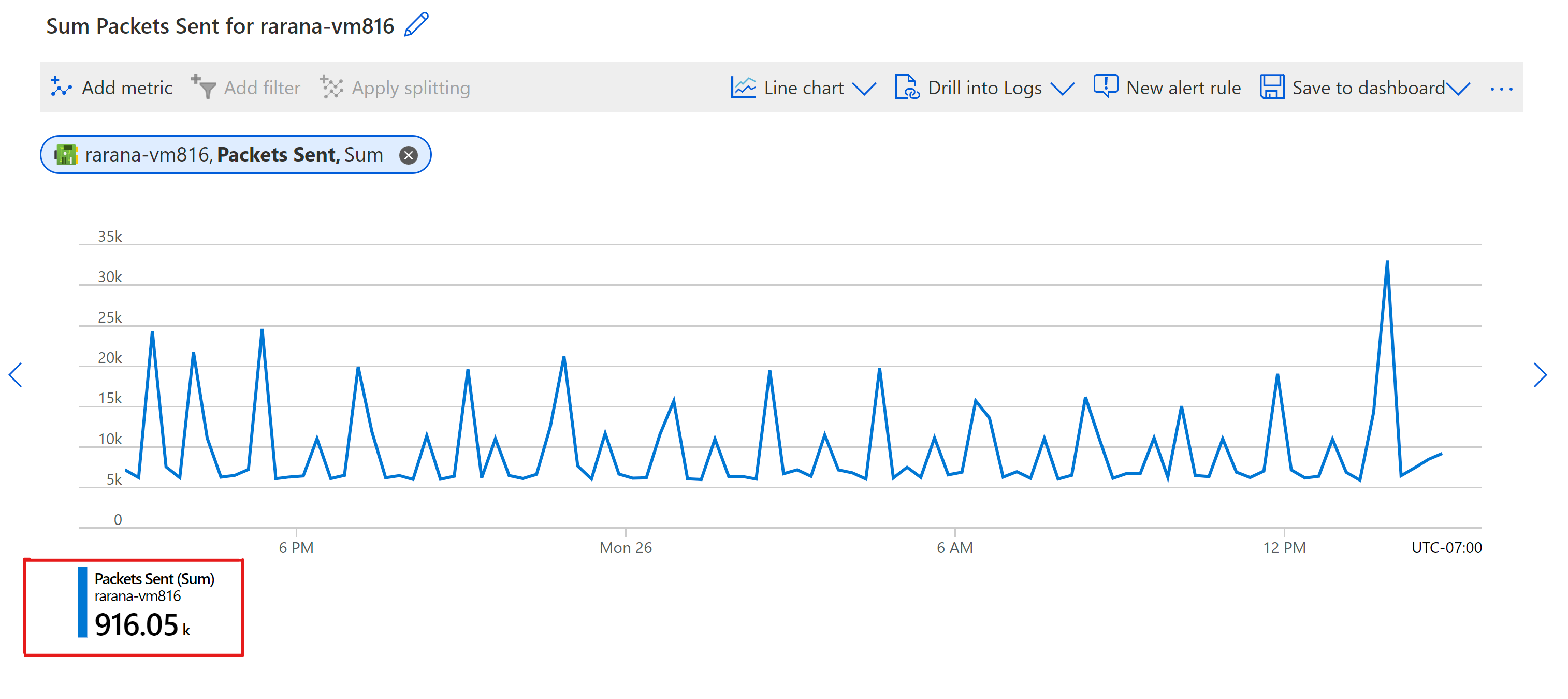
Kaynak sağlayıcısı Depolama hesabı (kaynak adı: ibabichvm), "Blob Kapasitesi" için bayt olarak tanımlanan ölçüm birimine sahiptir. Bu nedenle, kullanılan ön ek bir IEC öneki olan mebi (1024^2) önekidir.
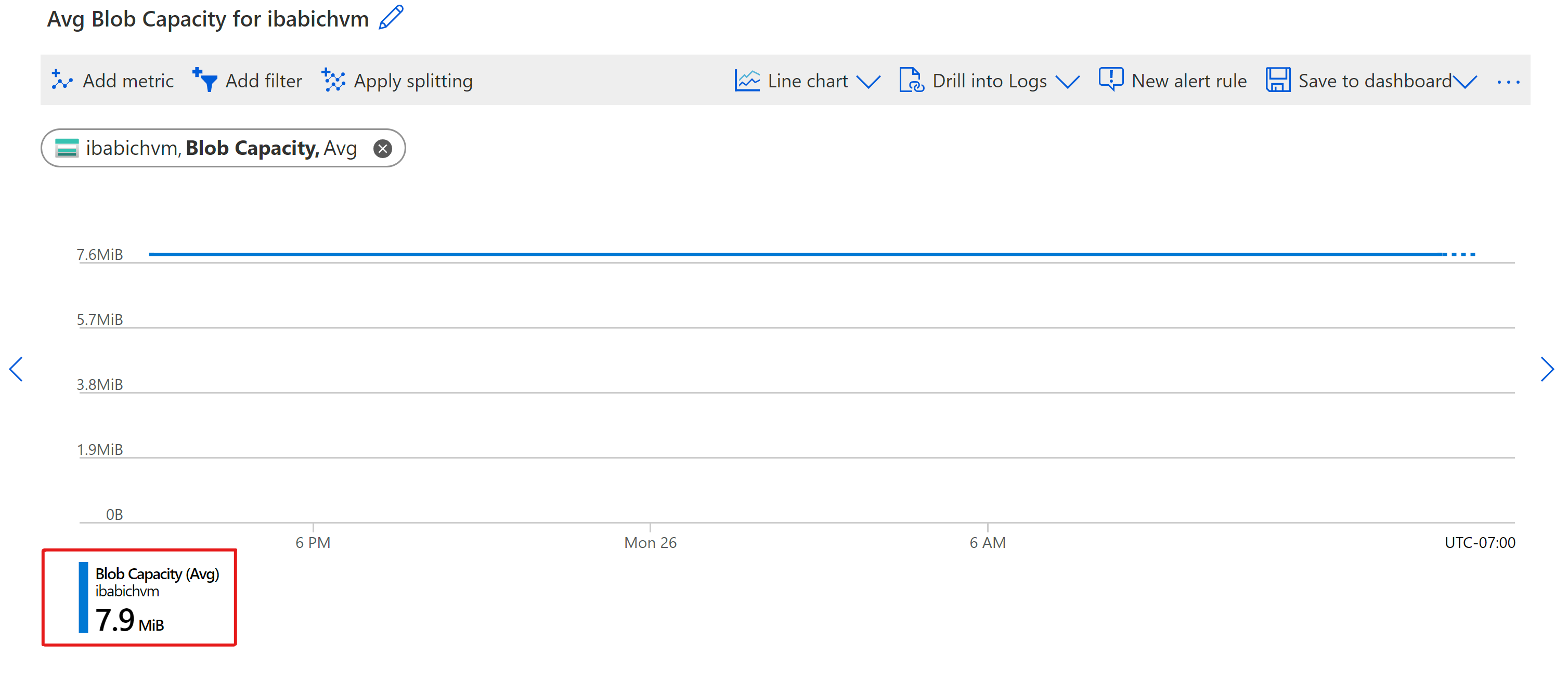
SI ondalık kullanır
| Değer | Kısaltma | SI |
|---|---|---|
| 1000 | k | kilo |
| 1000^2 | M | Mega |
| 1000^3 | G | Giga |
| 1000^4 | T | Tera |
| 1000^5 | P | Peta |
| 1000^6 | E | exa |
| 1000^7 | Z | zetta |
| 1000^8 | Y | yotta |
IEC ikili kullanır
| Değer | Kısaltma | IEC | Eski | SI |
|---|---|---|---|---|
| 1024 | Ki | Kiraz | K | kilo |
| 1024^2 | Mi | mebi | M | Mega |
| 1024^3 | Gı | gibi | G | Giga |
| 1024^4 | Ti | Tebi | T | Tera |
| 1024^5 | Pi | pebi | - | |
| 1024^6 | Ei | exbi | - | |
| 1024^7 | Zi | zebi | - | |
| 1024^8 | Yi | yobi | - |
Grafik değerlerde beklenmedik bir düşüş olduğunu gösteriyor
Çoğu durumda ölçüm değerlerinde algılanan düşüş grafikte gösterilen verilerin yanlış anlaşılmasından kaynaklanır. Azure henüz son ölçüm veri noktalarını almadığından veya işlemediğinden, grafik en son dakikaları gösterdiğinde toplamlardaki veya sayılardaki bir düşüş sizi yanıltabilir. Hizmete bağlı olarak ölçümlerin işlenmesindeki gecikme süresi birkaç dakikalık bir süre olabilir. 1 veya 5 dakikalık ayrıntı düzeyine sahip son zaman aralığını gösteren grafikler için değerin son birkaç dakika içindeki düşüşü daha belirgin hale gelir: 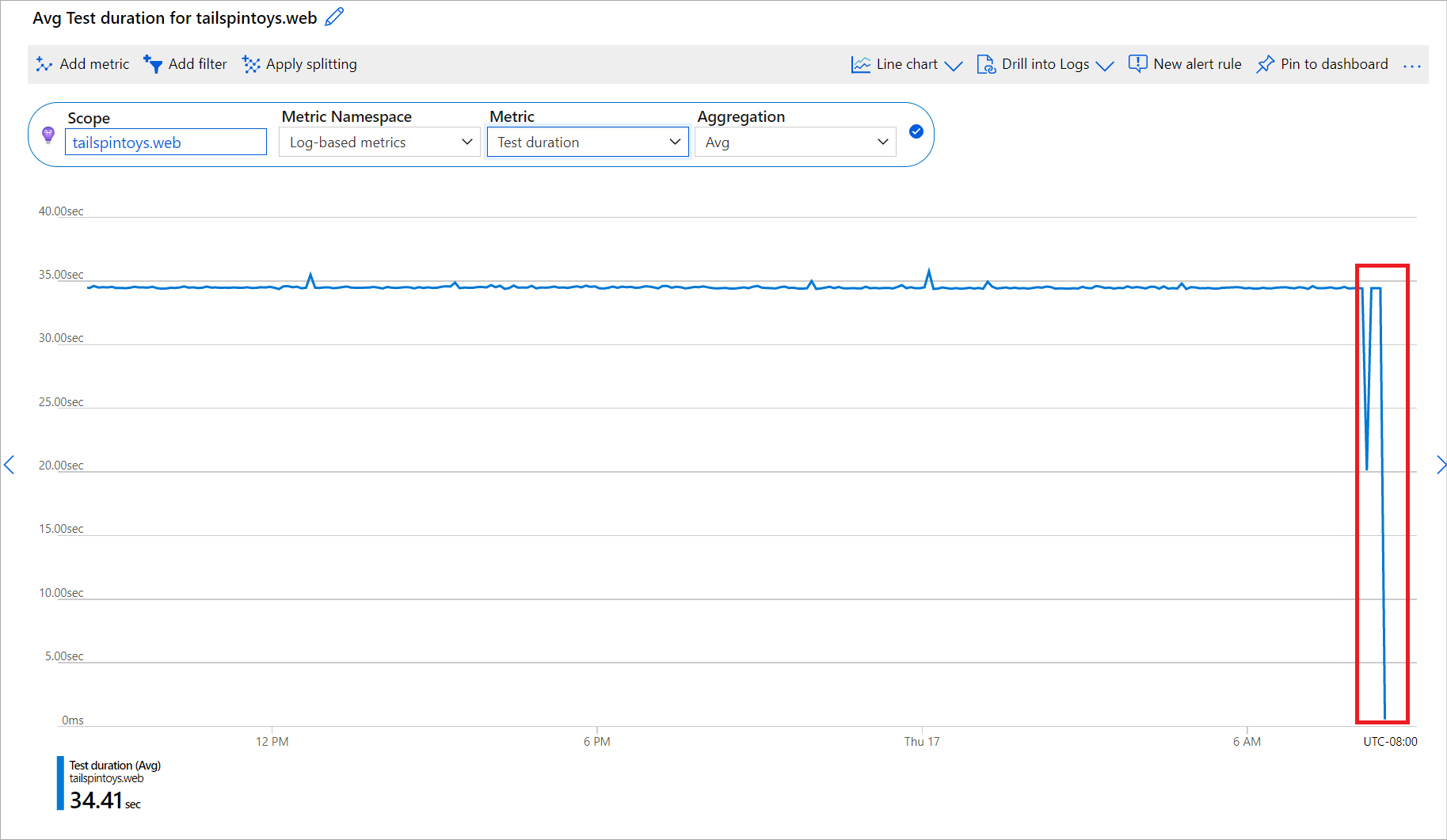
Çözüm: Bu davranış tasarım gereğidir. Verileri aldığımız anda göstermenin, veriler kısmi veya eksik olsa bile yararlı olduğuna inanıyoruz. Bu sayede önemli sonuçlara daha çabuk varabilir ve araştırmayı hemen başlatabilirsiniz. Örneğin, hata sayısını gösteren bir ölçüm için kısmı X değerinin gösterilmesi, belirli bir dakikada en az X hata olduğunu anlamanızı sağlar. Söz konusu dakikada gerçekleşen tam hata sayısını (üstelik bu sayı o kadar da önemli olmayabilir) görmek için beklemek yerine sorunu araştırmaya hemen başlayabilirsiniz. Grafik, veri kümesinin tamamını aldıktan sonra güncelleştirilir, ancak o sırada daha yeni dakikaların yeni tamamlanmamış veri noktalarını da gösterebilir.
Konuk ad alanı ve ölçümleri seçilemiyor
Sanal makinelerin ve sanal makine ölçek kümelerinin iki ölçüm kategorisi vardır: Azure barındırma ortamı tarafından toplanan Sanal Makine Konağı ölçümleri ve sanal makinelerinizde çalışan izleme aracısı tarafından toplanan Konuk (klasik) ölçümleri. İzleme aracısını, Azure Tanılama Uzantısı'nı etkinleştirerek yüklersiniz.
Varsayılan olarak Konuk (klasik) ölçümleri, kaynağınızın Tanılama ayarları sekmesinden seçtiğiniz Azure Depolama hesabında depolanır. Konuk ölçümleri toplanmazsa veya ölçüm gezgini bunlara erişemezse, yalnızca Sanal Makine Ana Bilgisayarı ölçüm ad alanını görürsünüz:
Çözüm: Ölçüm gezgininde Konuk (klasik) ad alanını ve ölçümleri görmüyorsanız:
Azure Tanılama Uzantısı'nın etkinleştirildiğini ve ölçümleri toplamak için yapılandırıldığını onaylayın.
Uyarı
Bir depolama hesabına Konuk (klasik) göndermek için Log Analytics aracısını (Microsoft Monitoring Agent veya "MMA" olarak da adlandırılır) kullanamazsınız.
Microsoft.Analizler kaynak sağlayıcısının aboneliğiniz için kayıtlı olduğundan emin olun.
Depolama hesabının güvenlik duvarı tarafından korunmadığını doğrulayın. Azure portalının ölçüm verilerini almak ve grafikleri çizmek için depolama hesabına erişmesi gerekiyor.
Ölçümlerin depolama hesabına aktığını doğrulamak için Azure Depolama Gezgini kullanın. Ölçümler toplanmıyorsa Azure Tanılama Uzantısı sorun giderme kılavuzunu izleyin.
Günlüklerde Detaya Gitme için günlük ve sorgular devre dışı bırakıldı
Önerilen günlükleri ve sorguları görüntülemek için tanılama günlüklerinizi Log Analytics'e yönlendirmeniz gerekir.
Çözüm: Tanılama günlüklerinizi Log Analytics'e yönlendirmek için bkz . Azure İzleyici'de tanılama ayarları.
Günlüklerde Detaya Gitme bölümünde yalnızca Etkinlik günlükleri görüntülenir
Günlüklerde Detaya Git özelliği yalnızca belirli kaynak sağlayıcıları için kullanılabilir. Varsayılan olarak etkinlik günlükleri sağlanır.
Çözüm: Bu davranış bazı kaynak sağlayıcıları için beklenir.